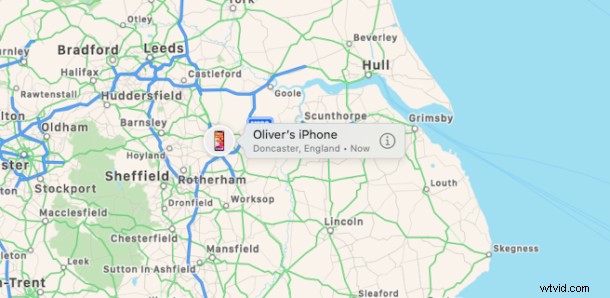
Hai perso un iPhone, iPad o Mac? Perdere qualcosa non è solo davvero irritante, ma a seconda di ciò che hai smarrito può anche essere un'impresa costosa. Per fortuna Apple offre un modo per cercare di trovare iPhone, iPad e Mac persi e si chiama Trova il mio. Ora c'è un'app con lo stesso nome disponibile per tutti e tre i dispositivi e qui ci concentreremo sul Mac per aiutarti a individuare i dispositivi Apple mancanti.
L'app Trova la mia è disponibile come app preinstallata gratuita su tutti i Mac con macOS 10.15 Catalina o versioni successive. Puoi aprirlo utilizzando Spotlight e cercando "Trova il mio" oppure puoi aprirlo dalla cartella Applicazioni. Entrambi i metodi funzioneranno perfettamente.
Come utilizzare Trova il mio per individuare un iPhone, iPad o Mac mancante da MacOS
Per iniziare, apri l'applicazione "Trova il mio" su Mac, quindi assicurati di avere l'app Trova il mio aperta e tocca la scheda "Dispositivi" nel riquadro di sinistra.
Vedrai un elenco completo di tutti i tuoi dispositivi, inclusi iPhone, iPad e Mac.
Vedrai anche tutti i dispositivi che hanno effettuato l'accesso agli ID Apple di chiunque faccia anche parte della tua famiglia. Questo può essere molto utile quando i tuoi figli non riescono a trovare il loro iPad, ad esempio.
Ora, ecco come utilizzare FindMy sul Mac per trovare un dispositivo smarrito o smarrito:
- Tocca i pulsanti nella parte inferiore della finestra per modificare la visualizzazione della mappa. Puoi scegliere tra Mappa, Ibrida o Satellite.
- Fai clic su un dispositivo per vederne la posizione sulla mappa.
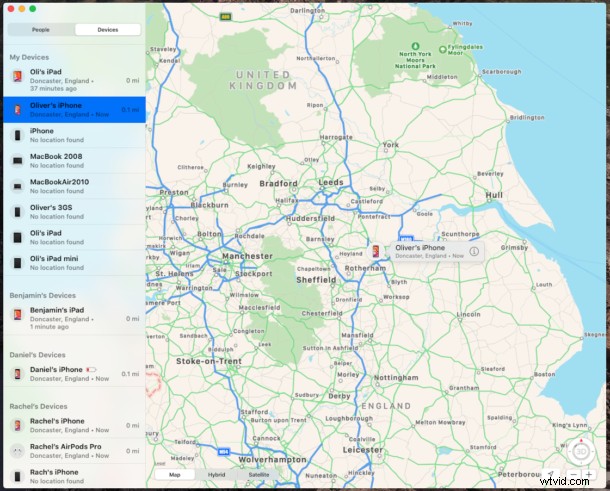
- Fai clic sui pulsanti +/- per ingrandire e rimpicciolire oppure fai clic sul pulsante "3D" per modificare la prospettiva della mappa.
Interazione con il dispositivo scomparso tramite FindMy
Dopo aver selezionato il dispositivo che desideri localizzare, hai alcune opzioni.
Fai clic con il pulsante destro del mouse sul nome del dispositivo nel riquadro di sinistra e scegli una delle seguenti opzioni:
- Riproduci suono – Questo riproduce un suono udibile sul dispositivo. Ottimo per trovare un telefono incastrato sullo schienale di un divano.
- Indicazioni – Questo fornisce indicazioni dalla tua posizione attuale all'ultimo luogo in cui il dispositivo è apparso online.
- Segna come smarrito – Questo contrassegna un dispositivo come smarrito. Il dispositivo verrà bloccato e potrai fornire le informazioni di contatto che verranno visualizzate quando il dispositivo verrà trovato.
- Cancella questo dispositivo – Questa è l'opzione nucleare e cancellerà completamente un dispositivo smarrito. Questo dovrebbe essere fatto solo se i dati sono così importanti da non poterne accedere.
È importante notare che Trova il mio può localizzare un dispositivo smarrito solo se è stato precedentemente configurato per condividerne la posizione. Assicurati che sia così per tutti i tuoi dispositivi se desideri utilizzare Dov'è in futuro.
Come abilitare "Trova il mio Mac" su un Mac
Vuoi essere in grado di trovare un Mac smarrito o smarrito? Ecco come puoi attivare la funzione TrovaMio su quel computer:
- Fai clic sul logo Apple nella barra dei menu e fai clic su "Preferenze di Sistema".
- Fai clic sul tuo ID Apple e poi su "iCloud/"
- Seleziona la casella accanto a "Trova il mio Mac".
Come abilitare "Trova il mio iPhone / iPad" su un iPhone o iPad
Vuoi essere in grado di localizzare e trovare un iPhone o iPad smarrito? Ecco come abilitare la funzione Dov'è su quei dispositivi:
- Apri l'app Impostazioni e tocca il tuo nome nella parte superiore dello schermo.
- Tocca "Trova il mio".
- Passa "Condividi la mia posizione" alla posizione "Attiva".
Un'altra utile funzionalità per iPhone e iPad è abilitare "Invia ultima posizione", quindi anche se la batteria del dispositivo è scarica, l'ultima posizione nota di quel dispositivo può ancora essere condivisa.
Trova il mio può aiutare solo se questi passaggi vengono seguiti in anticipo, quindi assicurati di farlo ora prima che sia troppo tardi. Non puoi abilitare questa funzione una volta perso il dispositivo, quindi abilitalo in anticipo.
Supponendo che tu abbia le funzionalità Trova il mio abilitate sui tuoi dispositivi, e dovresti, puoi anche trovare il tuo iPhone scomparso con Siri e lo stesso trucco funziona anche con Mac e iPad.
E tra l'altro, puoi anche accedere e attivare le funzioni di tracciamento Trova il mio iPhone / Mac / iPad dal web con iCloud.com, che sostanzialmente ti consente di utilizzare un altro dispositivo per localizzare i tuoi dispositivi smarriti se non hai un altro dei tuoi proprio a portata di mano. Se sei davvero in difficoltà e noti che il dispositivo è scomparso da tempo o si trova in un luogo lontano da cui non tornerai mai più, puoi anche cancellare da remoto il dispositivo per assicurarti che nessun altro acceda ai tuoi dati personali.
Il set di funzionalità "Trova il mio" è fantastico, e qualcosa che ogni utente di iPhone, iPad e Mac dovrebbe aver abilitato e utilizzato sul proprio dispositivo, è altamente raccomandato se stai cercando di trovare un dispositivo smarrito o smarrito, o se vuoi semplicemente aggiungerne qualcuno tranquillità per i tuoi dispositivi.
Hai perso un iPhone, iPad o Mac e in tal caso Trova il mio ha salvato la tua pancetta? Ci piacerebbe sentire qualsiasi storia nei commenti qui sotto. Si spera che tu non abbia mai bisogno di usare Trova il mio in questo modo, ma è bello sapere che è lì se dovesse accadere il peggio.
